Smartfony i tablety mogą być świetnym rozwiązaniem dla Twoich dzieci. Otworzyć Google Play, a przekonasz się, że istnieje wiele aplikacji edukacyjnych i rozrywkowych, a nawet sprytnych aplikacji, które udało się połączyć oba jednocześnie. Znajdziesz wiele rzeczy, na które chcesz narazić swoje młode, a one będą w tym lepsze.
Zauważysz też, że w Google Play jest mnóstwo rzeczy, których nie lubisz może nie chcieć, aby twoje dziecko widziało. Chociaż Google nie zezwala na treści takie jak szerzenie nienawiści czy jawna pornografia w aplikacjach Google Play (zobacz wytyczne dotyczące treści tutaj), treści takie jak „fikcyjna” przemoc lub sugestywne obrazy lub aplikacje, które mogą udostępniać Twoją lokalizację, są dozwolone. Musisz być świadomy tych aplikacji, jeśli zdecydujesz się trzymać dzieci z dala od nich.
Na szczęście Google Play ma system oceny treści i narzędzia do filtrowania, które aplikacje są wyświetlane, gdy Ty lub Twoje dzieci przeszukujesz Sklep Play. Deweloperzy są zobowiązani do oceniania swoich treści w jednej z czterech kategorii:
- Wszyscy (treść odpowiednia dla każdego)
- Niska dojrzałość (aplikacje, które zawierają treści takie jak przemoc w postaci kreskówek lub mogą uzyskiwać dostęp do lokalizacji użytkownika, ale nie mogą jej udostępniać)
- Średnia dojrzałość (aplikacje zawierające realistyczną przemoc lub wulgaryzmy oraz aplikacje umożliwiające udostępnianie lokalizacji)
- Wysoka dojrzałość (aplikacje, które koncentrują się na tytoniu lub innych narkotykach, aplikacje z odniesieniami do seksu lub drastyczną przemocą)
Google traktuje to poważnie, a programiści, którzy tego nie robią wytyczne ich aplikacje zostaną usunięte ze sklepu, a ich konto zbanowane po wielu naruszeniach.
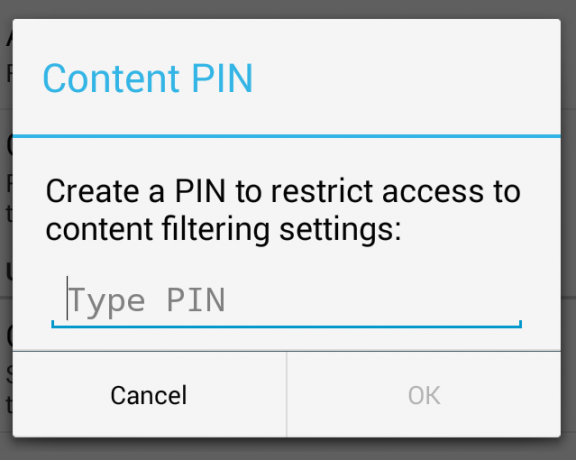
Po stronie użytkownika możemy filtrować, jakie aplikacje są wyświetlane w aplikacji Sklep Play w ustawieniach. Otwórz aplikację Sklep Play i wysuń menu. W sekcji „ustawienia” znajdź wpis oznaczony „Filtrowanie treści” i dotknij go. Zobaczysz wiele możliwości wyboru poziomu filtra, a aplikacje ocenione poza tym poziomem nie będą wyświetlane. Wybierz ten, który najlepiej pasuje do Ciebie i Twojego dziecka, a zostaniesz poproszony o utworzenie kodu PIN w celu zapisania (lub edycji) ustawienia.
Teraz, gdy dzieci przeszukują Sklep Play w poszukiwaniu nowych aplikacji, nie zobaczą nawet tych, których nie chcesz widzieć!
Przeczytaj: Wszystko, co musisz wiedzieć o Google Play
